购买 iPhone 后,首要任务之一就是在设置新设备时,通过 iCloud 备份将旧设备上的文件传输到新设备。这样,您就可以轻松上手使用新设备。但是,事情并非总能如预期般顺利。许多用户反映他们的应用程序无法传输到新 iPhone,因此我们编写了本指南来解决这个问题。您将了解应用程序无法传输到 iPhone 的原因以及可能的解决方法。请继续阅读以了解更多信息。
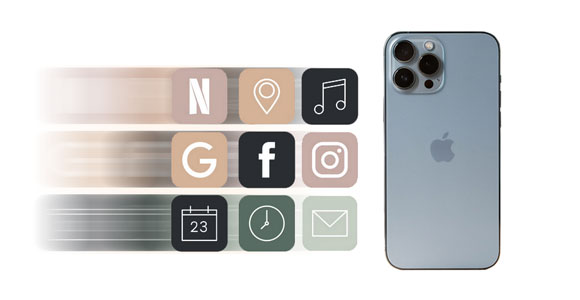
了解应用无法转移到新 iPhone 的根本原因至关重要,因为并非所有应用都能转移到新 iPhone。那么,为什么我的应用无法转移到新 iPhone 呢?以下是应用无法转移到新 iPhone 的最常见原因:
网络连接不稳定:请确保在传输过程中连接到稳定的 Wi-Fi 网络。您的设备需要连接到信号良好的网络才能恢复备份。您无法使用移动网络恢复任何备份。
Apple ID 不匹配:如果两台设备使用不同的 Apple ID,数据传输将无法成功。请确保两部手机登录的是同一个 Apple ID。
这些应用不在 App Store 中:如果购买的应用不在 App Store 中或已退款,则无法转移到新设备。此外,某些第三方应用需要从提供商处重新下载。
既然您已经了解了应用程序无法传输的可能原因,以下是解决该问题的方法:
要将已购买的应用从 iCloud 备份传输到 iPhone,您需要输入正确的密码才能成功传输应用。因此,请务必输入正确的密码,以便允许复制应用。
此外,请检查两部 iPhone 是否登录了同一个 Apple ID。由于应用无法传输的一个主要原因是设备上使用了不同的 Apple ID,因此您应该确保它们使用相同的 Apple ID。以下是具体步骤:
步骤 1:在 iPhone 上打开“设置” ,然后点击顶部的“ [您的姓名] ”。
步骤 2:如果 Apple ID 不同,请在新设备上从 Apple ID 注销,方法是向下滚动到底部并点击“注销”。
步骤 3:使用在旧设备上登录的 Apple ID 登录新 iPhone。

如果您的应用无法传输到新 iPhone,您应该尝试再次从 iCloud 备份恢复新设备。以下是具体步骤:
步骤 1:打开 iPhone,屏幕将显示“ Hello ”字样。按照屏幕上的指示操作,直到出现“应用与数据”屏幕。进入该屏幕后,选择“从 iCloud 云备份恢复”选项。
步骤二:接下来,选择备份文件。检查备份文件的日期和大小,选择合适的文件开始备份过程。
步骤 3:最后,如果系统提示恢复应用和购买项目,请使用 Apple ID 登录。在等待进度条完成期间,请确保您的设备保持 Wi-Fi 连接。

有时,系统可能显示传输过程已完成,但您的设备仍在后台下载文件。因此,您必须检查该进程是否仍在后台运行。以下是具体步骤:
步骤一:在两台 iPhone 上都打开“设置”应用。点击顶部的“ [您的姓名] ”。在下一个屏幕上找到“ iCloud ”,然后点击“ iCloud 云备份”按钮。
步骤 2:如果您看到以下消息:“此 iPhone 当前正在恢复,完成后将自动备份”,则表示恢复过程仍在后台进行。
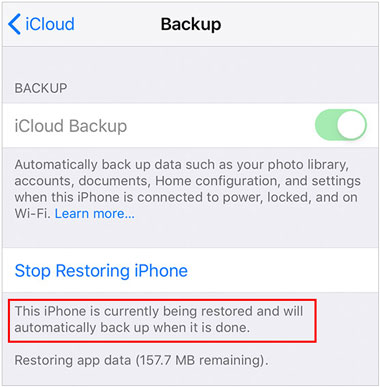
您必须确保网络连接稳定。打开任意浏览器,然后搜索任意网页,以确认您的设备已连接到互联网。为了更清楚地说明问题,请按照以下步骤重置设备的网络设置:
步骤 1:在 iPhone 上启动“设置”应用程序。
步骤 2:导航至“通用”选项卡,然后继续进入“传输或重置 iPhone ”屏幕。
步骤 3:在“重置”屏幕上,点击“重置网络设置”。输入您的密码以继续。此过程不会删除设备上的任何文件,但会保留您的蓝牙和 Wi-Fi 密码。

您可能感兴趣: iPhone 和 iPad 之间可以同步应用吗?阅读本指南,了解 3 种方法。
应用恢复问题可能是由于 iCloud 同步问题导致的,这会阻止应用传输到您的新 iPhone。要解决此问题,请通过“设置”应用注销您的 iCloud 帐户,然后重新登录。
重启设备是解决任何软件问题的简便实用方法。这是一种简单却有效的技巧,可以帮助您将应用程序迁移到新的 iPhone。请查看以下步骤:
第一步:按下iPhone上的“电源”按钮。按住不放,直到屏幕显示发生变化。
步骤 2:当出现关机滑块时,拖动它来关闭你的 iPhone。
步骤 3:设备关机后,请等待一段时间,然后再按“电源”键重新启动设备。

更新 iPhone 或许可以解决应用无法迁移到新 iPhone 的问题。最新的 iOS 版本可以帮助修复一些未被发现的错误,从而提高设备的稳定性。以下是更新 iPhone 的步骤:
步骤 1:在新 iPhone 上启动“设置”应用,然后选择“通用”。
步骤 2:前往屏幕上方的“软件更新”选项。
步骤 3:点击“下载并安装”,然后输入密码确认操作。如果您想使用移动数据更新 iOS 系统,请前往“蜂窝网络”>“蜂窝数据选项”>“数据模式”>“允许使用 5G 数据”。之后,请再次传输您的应用。
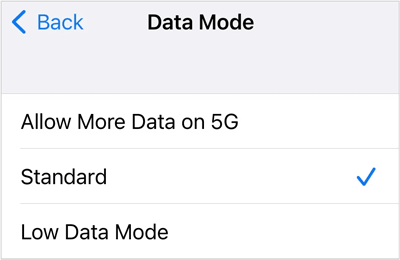
另请阅读: 如何通过电脑卸载安卓手机上的应用程序【最简单方法】
除了传输应用,您可能还需要将文件传输到新 iPhone。您需要像Samsung Data Transfer这样的专业软件,它可以轻松地在 iPhone 之间传输文件。这样,您可以一次性复制所有数据,新数据不会覆盖目标设备上的现有数据。此外,它还可以帮助您将照片、视频、音乐、联系人等内容从 iPhone 传输到 Android 设备。
- 只需轻点几下即可在 iPhone 之间传输数据。
- 在 iOS 设备之间共享联系人、书签、电子书等。
- 支持大多数 iPhone 机型,包括最新的 iPhone 17 系列。
- 使用安全,不会造成数据丢失和质量损失。
下载用于传输iPhone数据的软件。
第一步:在电脑上安装并打开此软件。选择“手机传输”,然后使用 USB 数据线将 iPhone 连接到电脑。出现提示时,点击“信任”。
步骤二:旧款 iPhone 应位于“信号源”位置。如果不是,请点击“翻转”选项卡进行切换。
步骤 3:从界面选择要传输的文件,然后点击“开始复制”。

如果某些应用无法转移到新的 iPhone 上,您可以尝试以下方法来解决。在手机之间转移应用并非易事,但上述方法有效且有助于快速排除故障。
如果您想在 iPhone 之间传输其他类型的文件,三星数据传输工具可以帮到您。它使用起来更简单,而且传输文件没有任何限制。
相关文章
如何将手机号码转移到新 iPhone | 5 种实用方法
已解决:如何将数据从损坏的 iPhone 传输到新 iPhone | 4 种解决方案
版权所有 © samsung-messages-backup.com 保留所有权利。